final cut pro如何让一个视频素材缓慢放大?
1、点击素材,点W,然后呢点选要缓缓放大的素材。
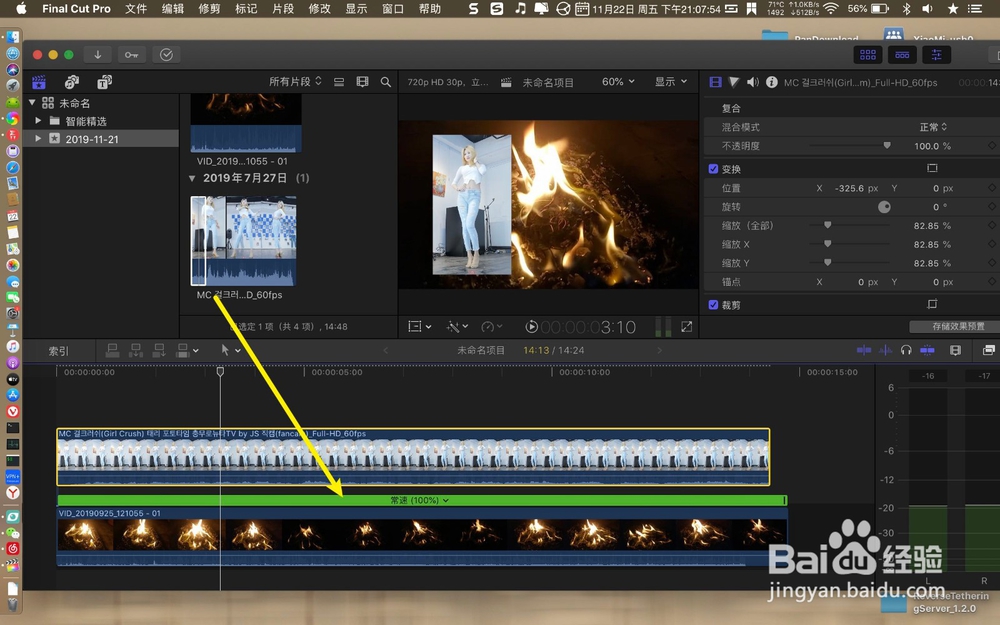
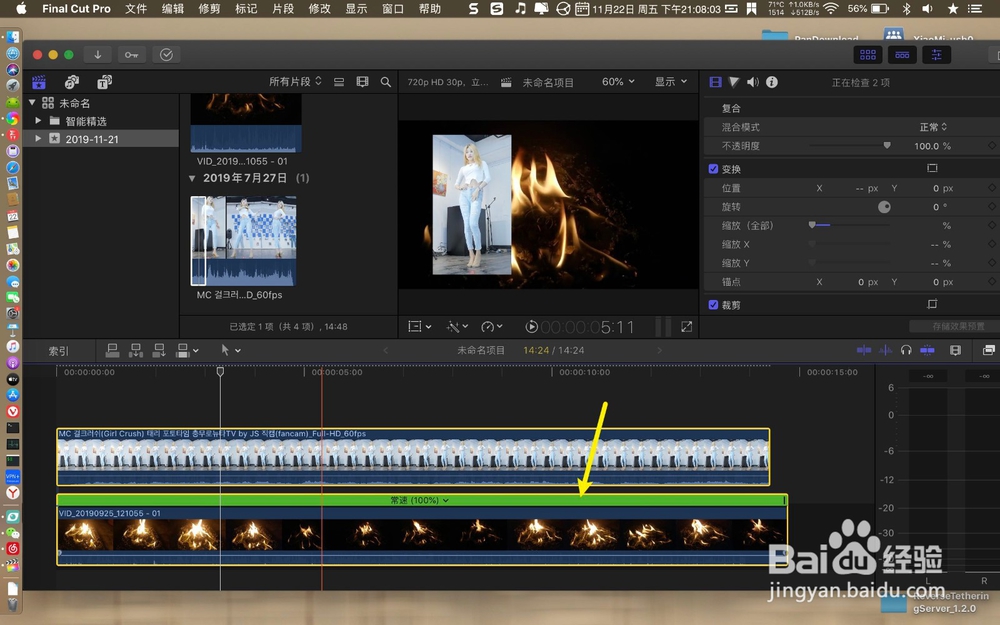
2、时间线移到素材头部,点击素材窗左下角小窗。

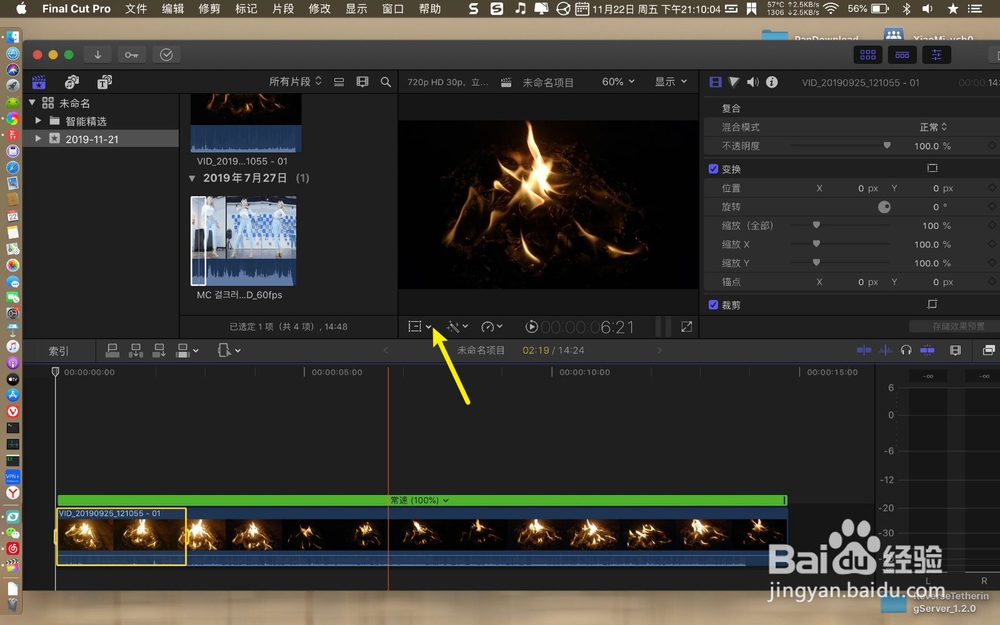
3、点素材窗右下角蓝色的点,往圆心内拖动。让素材消失,变为一个圆点。
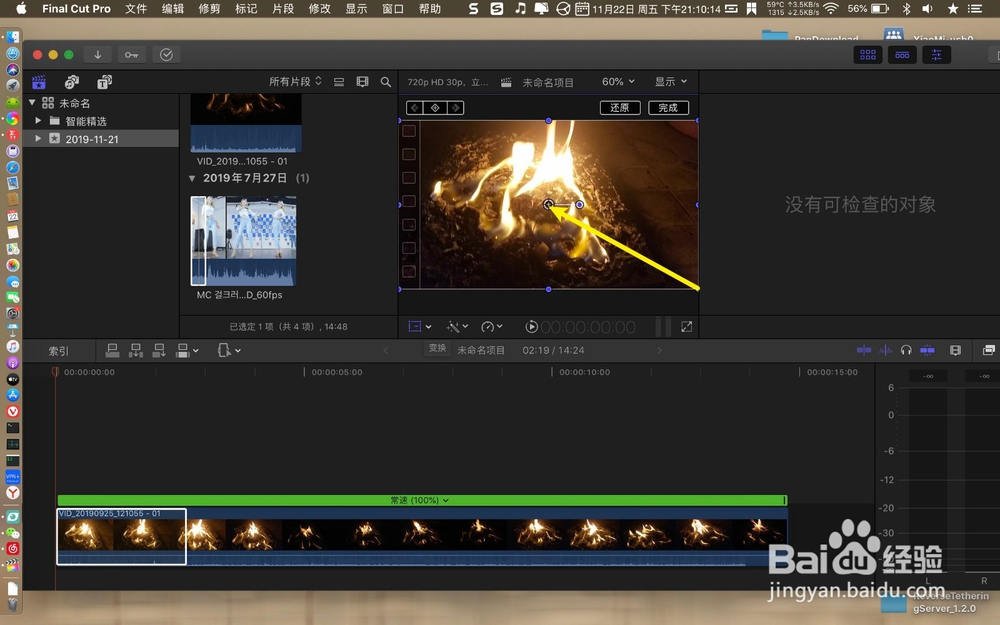
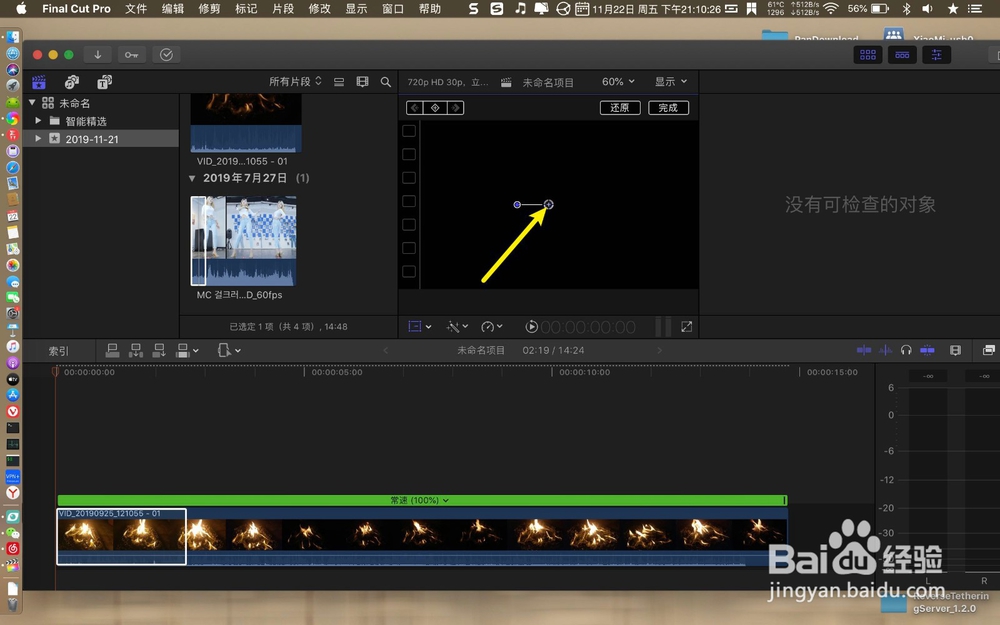
4、右侧缩放全部这里点击+,把时间线拖到缓缓放大到时间轴最大处。(记住缩放全部前的百分比)
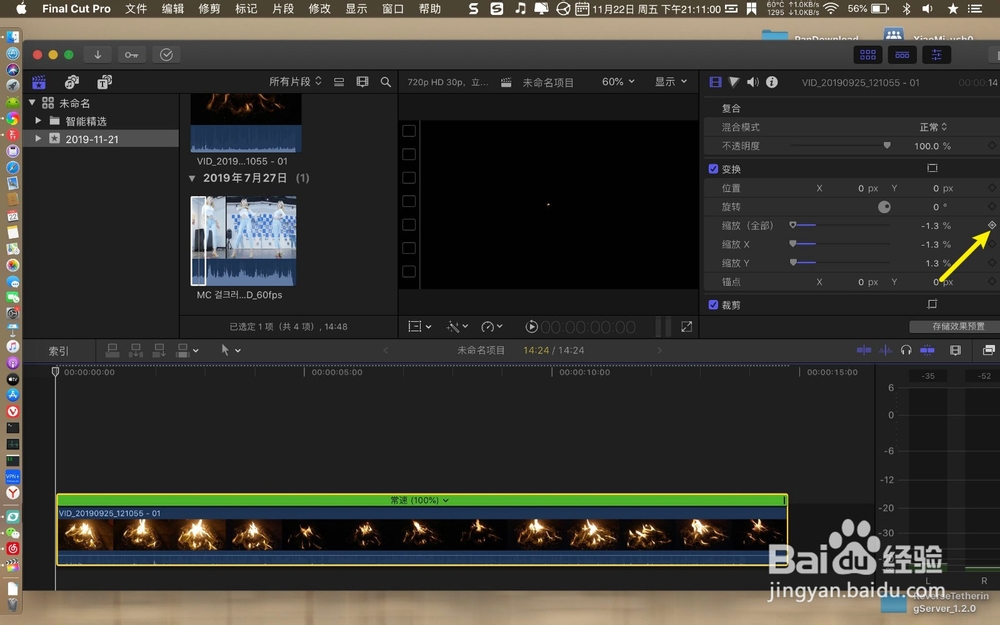

5、然后在右侧缩放全部往右边拖动,让百分比恢复,那么就做好了素材缓缓放大的效果。效果呢,就如图三,就是缓缓放大素材的效果。
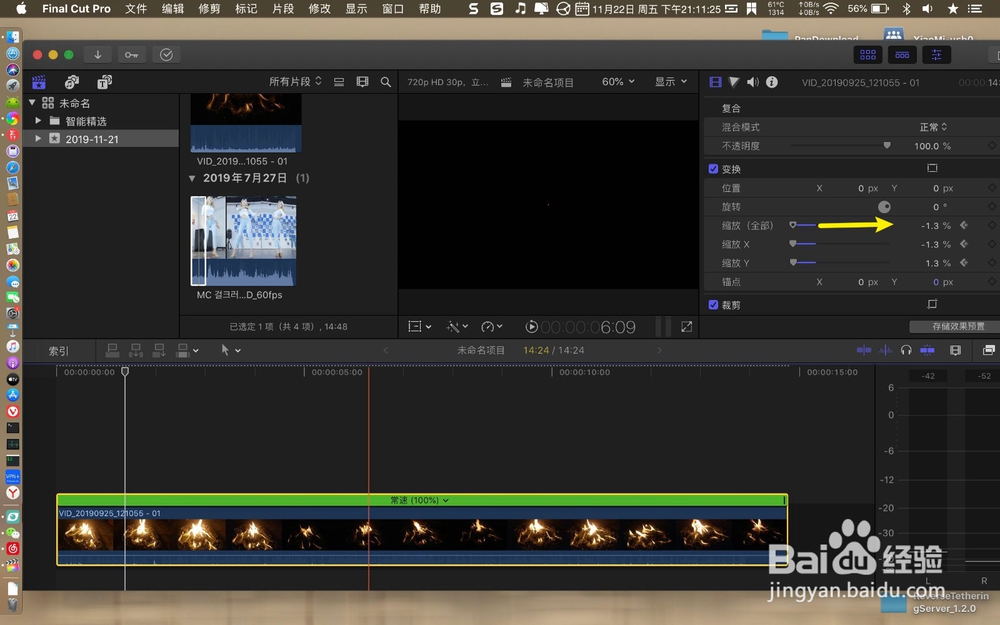


声明:本网站引用、摘录或转载内容仅供网站访问者交流或参考,不代表本站立场,如存在版权或非法内容,请联系站长删除,联系邮箱:site.kefu@qq.com。
阅读量:23
阅读量:32
阅读量:97
阅读量:109
阅读量:102